| 解約方法 | 連絡先 |
| 電話 | × |
| マイページ | × |
| メール | × |
| LINE | × |
| お問い合わせフォーム | × |
| その他 | Vimeoのブラウザ版公式サイト |
 お悩み女性
お悩み女性 解約アドバイザー
解約アドバイザーVimeoはアーティストやクリエイター、芸術家に人気の動画共有サイトです。高品質な動画が公開されています。
とても便利なサービスですが、申し込んだあとに困るのが解約方法です。
この記事ではVimeoの解約方法とアカウント削除方法、返金の条件を解説していきます。
ちょっと待って!Vimeoを解約しても大丈夫?

Vimeoを解約する前に、解約するとどうなるのかを確認しておきましょう。
確認しないで解約してしまうと、「こんなはずじゃなかったのに…。」と後悔してしまうかもしれません。
解約前にしっかりと確認しておきましょう!
 解約アドバイザー
解約アドバイザー違約金やキャンセル料は発生しません
Vimeoは解約しても違約金やキャンセル料は発生しません!
いつでも解約できるので、自分のタイミングで解約できますよ!
解約しても次回請求日までは楽しめる
Vimeoの有料会員は、解約しても直近で利用料金が発生した日から1ヶ月間はサービスを利用できます。
例:毎月15日が請求日の場合、次に来る14日(次回課金日の前日)まで利用できます。
vimeoの有料会員を解約すると自動的に無料プランである「Vimeo Basic」に移行します。少ししかHD動画をアップロードしないという場合にはVimeo Basicで十分です。
「Vimeo Basic」でできること
- アップロード容量は週に500MB、総容量アカウントは 5GBまで
- 基本的な埋め込み設定
- 動画の基本分析データ
- 変換された動画ファイルのダウンロード
- 「自分のみ」に表示されるようになる動画のプライバシーコントロール機能の一部。
- 一日につき、10本の動画アップロード
- 1チャンネル、1グループ、3つのショーケースを作成する機能
- SNSとeコマースアカウントにネイティブに動画を公開できる機能
解約したいと思ったらすぐに解約申請をして解約をしましょう。そして、残りの期間で思い残しがないかチェックしましょう!
 解約アドバイザー
解約アドバイザーVimeoを確実に解約する方法と手順

Vimeoは利用デバイスによって解約方法が異なります。
デバイスの種類は以下の通りです。
- スマホ・タブレット
- パソコン
ここではそれぞれのデバイスからの解約方法と手順について解説していきます。
スマホやタブレットからの解約手順
スマホやタブレットでVimeoを利用している場合、ブラウザ版公式サイトから解約できます!
新バージョンと旧バージョンでは解約手順が異なるので、分けて解説していきます。
- Vimeoのブラウザ版公式サイトにアクセスする
- 「ライブラリ」を選択

- メニューの中から「購入履歴」をタップする
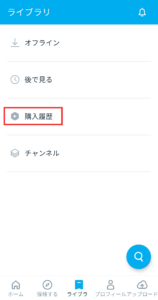
- 購入履歴の設定画面となり、「サブスクライブ解除」をタップ
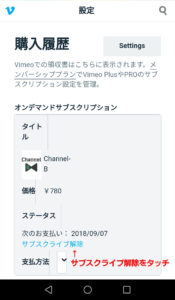
- 解約完了!
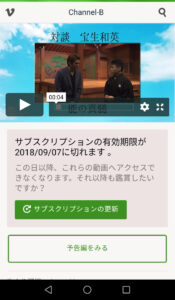
2019年8月以前の旧バージョンの手順はこちら!
- Vimeoのブラウザ版公式サイトにアクセスする
- マイフィードの画面で左上の「Vのロゴ」をタップする
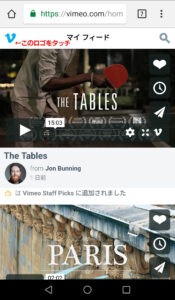
- メニューの中から「購入履歴」をタップする
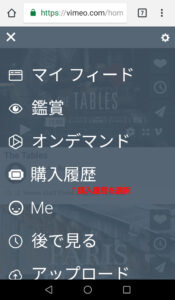
- 購入履歴が表示される。「Channel-B」をタップする
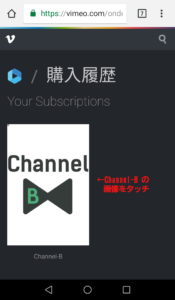
- 下部分までスクロールし、「このサブスクリプションは購入済みです」の表示を見つける。その文の終わりに「設定」があるのでタップ
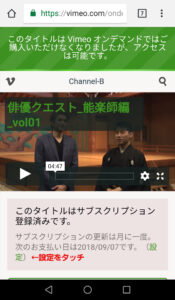
- 購入履歴の設定画面となり、「サブスクライブ解除」をタップ
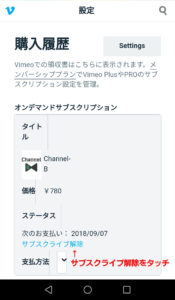
- 解約完了!
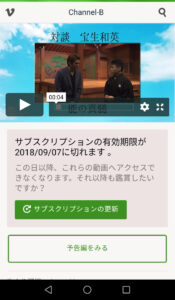
解約の手続き自体はとても簡単なのですが、Vimeoアプリからは解約できません!必ずブラウザ版Vimeoから解約手続きをしましょう。
Vimeoアプリから解約はできません!
ブラウザ版Vimeoから解約手続きをしよう!
パソコンからの解約手順
パソコンでVimeoを利用している場合もブラウザ版公式サイトから解約できます!
- Vimeoのブラウザ版公式サイトにアクセスする
- プロフィールのメニューの中から「購入履歴」を選択
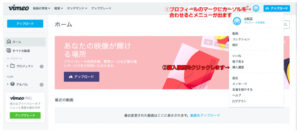
- Channel-Bにカーソルを合わせ、「今すぐ再生」をクリック
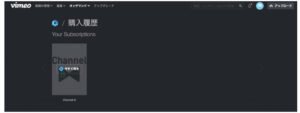
- Channel-Bオンデマンドのページになり、動画の右下に「このタイトルはサブスクリプション登録済みです」と表示される。そこにある「設定」をクリックします。
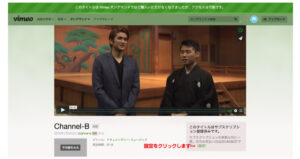
- 「サブスクライブ解除」をクリック
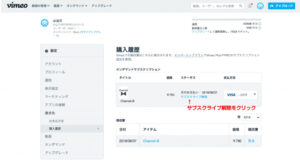
- 解約完了!
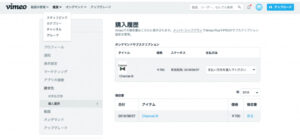
手順は少ないですが、わかりにくいところもあるので、画像を参考にして解約手続きを進めましょう!
Vimeoを確実に解約できたのかを確認する方法

「解約手続きが終わって安心!」と思っていても、実は解約できてなかったというトラブルがとても多いです。
トラブルに巻き込まれないためにも、自分自身で確実に解約できているかを確認しましょう!
 解約アドバイザー
解約アドバイザー解約ができているかの確認方法は支払い方法によって異なります。
- スマホ・タブレット
- パソコン
ここではそれぞれのデバイスので確認方法について解説していきます。
スマホやタブレットからの確認手順
スマホやタブレットでVimeoを利用している場合、ブラウザ版公式サイトから確認ができます!
新バージョンと旧バージョンでは確認手順が異なるので、分けて解説していきますね。
- Vimeoのブラウザ版公式サイトにアクセスする
- 「ライブラリ」を選択
- メニューの中から「購入履歴」をタップする
- 購入履歴の設定画面となり、「サブスクリプションの有効期限が○/○/○に切れます」と表示されていればOK
※「サブスクライブ解除」のボタンが表示されている場合は上手く解約できていません。
2019年8月以前の旧バージョンの手順はこちら!
- Vimeoのブラウザ版公式サイトにアクセスする
- マイフィードの画面で左上の「Vのロゴ」をタップする
- メニューの中から「購入履歴」をタップする
- 購入履歴が表示される。「Channel-B」をタップする
- 下部分までスクロールし、「サブスクリプションの有効期限が○/○/○に切れます」と表示されていればOK
※「このサブスクリプションは購入済みです」の表示がある場合は上手く解約できていません。
アプリからは確認できませんので、必ずブラウザ版Vimeoから確認しましょう!!
新バージョンと旧バージョンでは画面表示が異なりますので注意してくださいね。
パソコンからの確認手順
パソコンでVimeoを利用している場合もブラウザ版公式サイトから確認できます!
- Vimeoのブラウザ版公式サイトにアクセスする
- プロフィールのメニューの中から「購入履歴」を選択
- ステータスに「有効期限:○/○/○」と表示されていればOK
※ステータスが「サブスクライブ解除」となっている場合は上手く解約できていません。
確実に解約できているかをしっかり確認しましょう!!
Vimeoアカウントの削除方法

解約が完了したらVimeoアカウントも削除しましょう。
解約をしてもVimeoアカウントは自動で削除されません。自分自身で削除の手続きを行なう必要があります。
 解約アドバイザー
解約アドバイザー削除方法
Vimeoアカウントの削除はブラウザ版公式サイトからできます。
削除手順はこちらです。
- ブラウザ版Vimeo公式サイトにログインする
- 右上にある「青い顔のマーク」をタップし、「プロフィール」を開く
- 「設定」を選択
- 「Setting」を選択
- 「プライバシー」を選択
- 「アカウントを削除する」を選択
- 「パスワード」を入力し、赤枠の「アカウントの削除」をクリック
- 「あなたのアカウントが削除されました」と表示されればOK!
アカウントを削除しないといつまでもVimeoに個人情報が残ってしまいます。
トラブルに巻き込まれないためにも解約手続きを終えたら、Vimeoアカウントを削除しましょう。
Vimeoの解約のよくあるQ&A

手続きをしようとすると、わからないことって出てきますよね…。そこで、Vimeoの解約のよくある質問について解説していきます!
 解約アドバイザー
解約アドバイザー解約したのに引き落とされてる!!
 お悩み女性
お悩み女性 解約アドバイザー
解約アドバイザーVimeoを解約したのに引き落とされている場合、原因は3つあります。
- 請求日と引き落とし日のタイムラグの可能性
- アプリをアンインストールしただけ
- 無料期間を過ぎて解約したため
「解約ができた」と思っているところに、料金の引き落としが来ると驚きますよね…。
それぞれ原因について詳しく解説をしていきます!
請求日と引き落とし日のタイムラグ
決済方法の締め日との兼ね合いで料金請求日と引き落とし日にタイムラグの可能性が考えられます。
請求内容・引き落としが正しいのかを確認する方法は、
- 利用期間(月数)-1ヶ月(無料期間のため)
- 引き落し回数を数える
この2点の回数が一致していることで正常な請求・引き落としであることが確認できます。
一致しない場合や、明らかにおかしい場合は、Vimeoサポートに問合わせましょう。かなり時間がかかるようなので、余裕をもって問い合わせましょう。
アプリをアンインストールしただけでは解約にならない
アプリをアンインストールしただけでは解約にはなりません。
解約手続きはアプリからはできません。必ずブラウザ版公式サイトから解約手続きをしましょう。
この記事で解説をしている手順に沿って確実に解約をしていきましょう!
無料期間を1日でも過ぎると料金が発生する
無料期間の1ヶ月を1日でも過ぎると月額料金が発生します。
そのため、契約時に無料期間終了日をメモをする、無料期間終了日をマイページで確認するなど、終了日を意識しましょう!
無料期間中に解約手続きをすれば、もちろん無料です。無料期間内に手続きをしましょう!
また、初めてVimeoの有料会員を利用し満足できなかった場合、年間契約の場合は購入の30日以内、月間契約の場合は購入の5日以内であれば返金を受けることができます。その場合はVimeoサポートに連絡しましょう!
「ギリギリに手続きするのが不安」という方はそれより前に解約手続きをしてもOKです。解約手続きをしても終了日まではサービスを利用できるので安心です!
返金を受けるためには?
 お悩み女性
お悩み女性 解約アドバイザー
解約アドバイザー初めてVimeoの有料会員を利用し満足できなかった場合、年間契約の場合は購入の30日以内、月間契約の場合は購入の5日以内であれば返金を受けることができます。
ただし、以下の場合は返金対象外なのでご注意ください!
- 無料トライアル期間が終了した直後に請求される料金
- 返金ポリシーを乱用した場合(サブスクリプションの購入とキャンセルを繰り返し返金を要求するなど)
- サブスクリプションの更新または他のプランへの移行
- 年会費または月会費以外の料金
- 指定された期間の後に行われた返金リクエスト
- 規約への違反、または著作権ポリシーに従ってアカウントが解約された方
- 返金ポリシーをあからさまに拒否したプロモーションを使用して登録した方
- チャージバックへの異議申立を開始した方
- Enterpriseプランの方
これらに当てはまらない方は返金対象者となりますので、Vimeoサポートに連絡しましょう!
ただし、アプリ内での購入の場合はVimeoサポートではなく、Google PlayサポートもしくはAppleサポートに申請する必要があります。ご注意ください。
解約した瞬間にサービスは停止するの?
 お悩み女性
お悩み女性 解約アドバイザー
解約アドバイザーVimeoの有料会員は、解約しても直近で利用料金が発生した日から1ヶ月間はサービスを利用できます。
例:毎月15日が請求日の場合、次に来る14日(次回課金日の前日)まで利用できます。
Vimeoの有料会員を解約すると自動的に無料プランである「Vimeo Basic」に移行します。少ししかHD動画をアップロードしないという場合にはVimeo Basicで十分です。
解約したいと思ったらすぐに解約申請をして解約をしましょう。そして、残りの期間で思い残しがないかチェックしましょう!
違約金やキャンセル料は発生するの?
 お悩み女性
お悩み女性 解約アドバイザー
解約アドバイザーVimeoは解約しても違約金やキャンセル料は発生しません!
いつでも解約できるので、自分のタイミングで解約できますよ!
電話で解約できるの?
 お悩み女性
お悩み女性 解約アドバイザー
解約アドバイザー現在、電話での解約は受け付けていません。
インターネットで解約の手続きをしましょう。
不明点があればVimeoサポートから問合わせましょう。
【お問い合わせフォーム】
https://vimeo.com/help/contact?question=%20&category=cf_billing_membership&subcategory=cf_request_refund
↑こちらからお問い合わせができます。
ログインできない・ログイン情報を忘れてしまった…
 お悩み女性
お悩み女性 解約アドバイザー
解約アドバイザー色々なサービスに登録しすぎてどれがVimeoパスワードなのか、わからなくなってしまうことってありますよね…。
そのような場合でもリセットの手続きをすれば大丈夫ですよ!
パスワードを忘れてしまった場合は以下の方法でリセットしましょう。
- https://vimeo.com/forgot_passwordにアクセスする
- メールを送る
- 届いたメールの指示に従って、パスワードの再設定をする
また、登録のメールアドレスを忘れてしまった場合は以下に問い合わせましょう。
